(VnMedia) - Là người dùng iPhone, nhưng không phải lúc nào bạn cũng biết cách sử dụng những công cụ sau đây để tăng hiệu suất cho thiết bị của mình một cách tốt nhất.
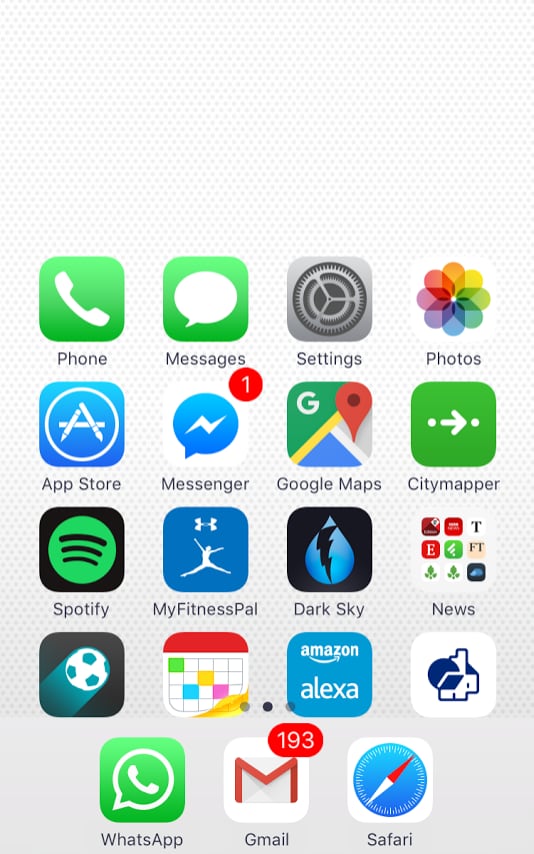
Reachability: Vì các thế hệ iPhone mới có kích thước màn hình ngày một lớn, nên Apple phải trang bị một chế độ với tên gọi “Reachability” sẽ giúp người bạn có thể sử dụng dễ đàng chỉ bằng một tay. Chỉ cần 2 lần tap (lướt chứ không phải nhấn ) vào nút Home để đưa đầu màn hình xuống đến điểm nửa chừng. |
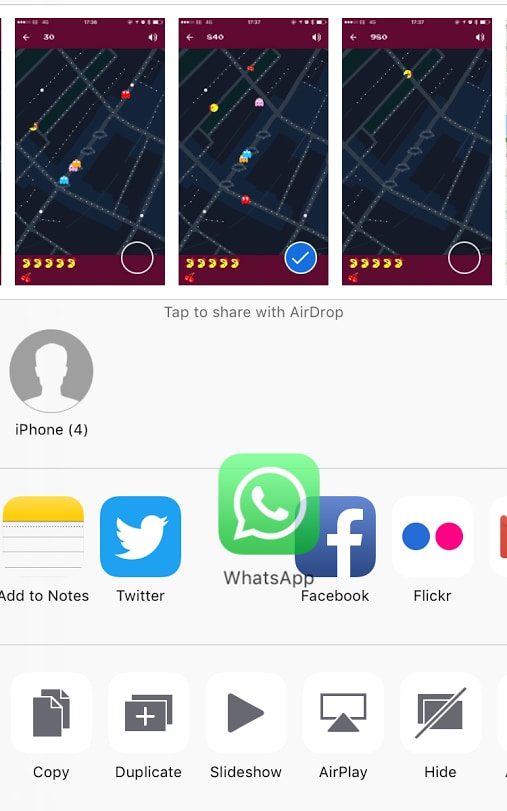
Sắp xếp lại khay chia sẻ: Khi bạn chia sẻ một bức ảnh hoặc một đoạn video, một dãy ứng dụng hiện lên thành hàng dọc ở phía cuối màn hình, từ đâu bạn có thể chia sẻ chúng. Nếu sử dụng 1 ứng dụng nhiều lần, bạn có thể giữ nó và chuyển ra phía trước. |
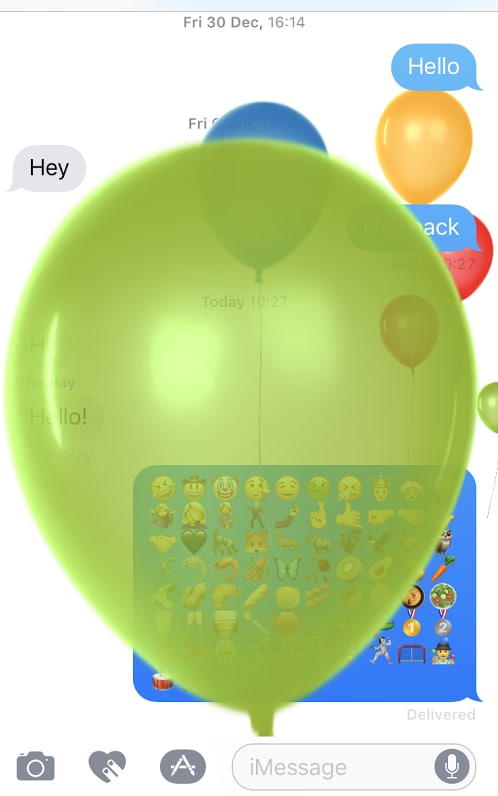
Hiệu ứng trên iMessage: Nếu bạn dùng iMessage và nhận được những tin nhắn...bong bóng sinh động mới lạ thì có thể đoán ngay là người gửi tin nhắn cho bạn đang sử dụng tính năng này trên iOS 10. Ngoài ra, còn 1 số tính năng sinh động khác như: Hiệu ứng trang trí khung tin nhắn, vẽ biểu tượng cảm xúc. Người dùng iOS 10 cũng hoàn toàn có thể trang trí khung tin nhắn bằng các hiệu ứng động toàn màn hình khác nhau. Để thêm hiệu ứng cho iMessage, hãy phóng to biểu tượng cảm xúc lên và làm cho chúng mềm hơn, nhấn vào mũi tên chỉ xuống phia bên phải sử dụng nút cảm ứng 3D Touch và chọn một hiệu ứng. Hiện có sẵn một vài hiệu ứng động như Slam, Loud, Gentle… |
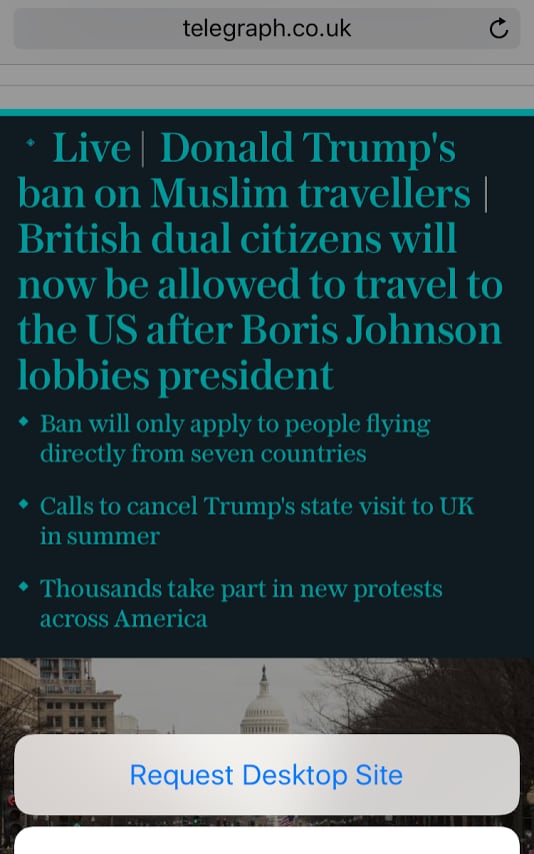
Yêu cầu trang web hiển thị ở chế độ desktop: Giao diện web trên di động đã được cải tiến rất nhiều trong những năm gần đây, nhưng đôi khi chúng vẫn còn khá nhỏ so với một số tác vụ cơ bản. Vì vậy, để một trang web hiển thị đầy đủ trên màn hình chính, hãy nhấn giữ nút refresh ở góc trên bên trái và lựa chọn chế độ tải site theo chế độ desktop sẽ hiện ra. |
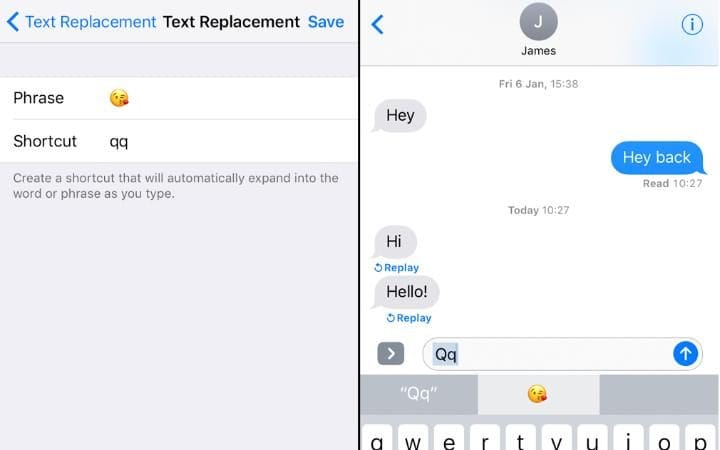
Chèn biểu tượng cảm xúc vào các cuộc trò chuyện: Để tăng thêm độ sinh động cũng như bày tỏ cảm xúc của mình một cách trọn vẹn nhất trong các cuộc trò chuyện, tin nhắn hãy chèn thêm một hoặc nhiều emoji. hãy thử tạo một số phím tắt cho những biểu tượng cảm xúc này, chẳng hạn như chuỗi ký tự :) cho hình mặt cười, hay :'( cho hình mặt khóc, hoặc một số ký tự khác. Chắc chắn bạn sẽ cảm thấy hài lòng khi không phải tìm kiếm chúng như trước kia nữa. Và để thực hiện điều này, bạn cần phải truy cập vào ứng dụng Settings -"Cài đặt" > General -"Cài đặt chung" > Keyboard -"Bàn phím". |
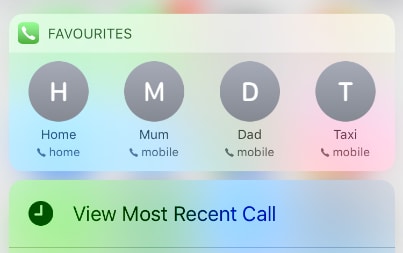
Quay số nhanh với 3D Touch: Ứng dụng 3D Touch trên iPhone có thể gợi ý cho người dùng 04 số điện thoại khác nhau, nhưng để chỉnh sửa xem số điện thoại mà bạn cần lên trên đầu, hãy mở ứng dụng trên iPhone, lựa chọn Favourite, sau đó chỉnh sửa, nhấn vào nút bên tay phải và kéo và thả danh bạ trở lại vị trí. |
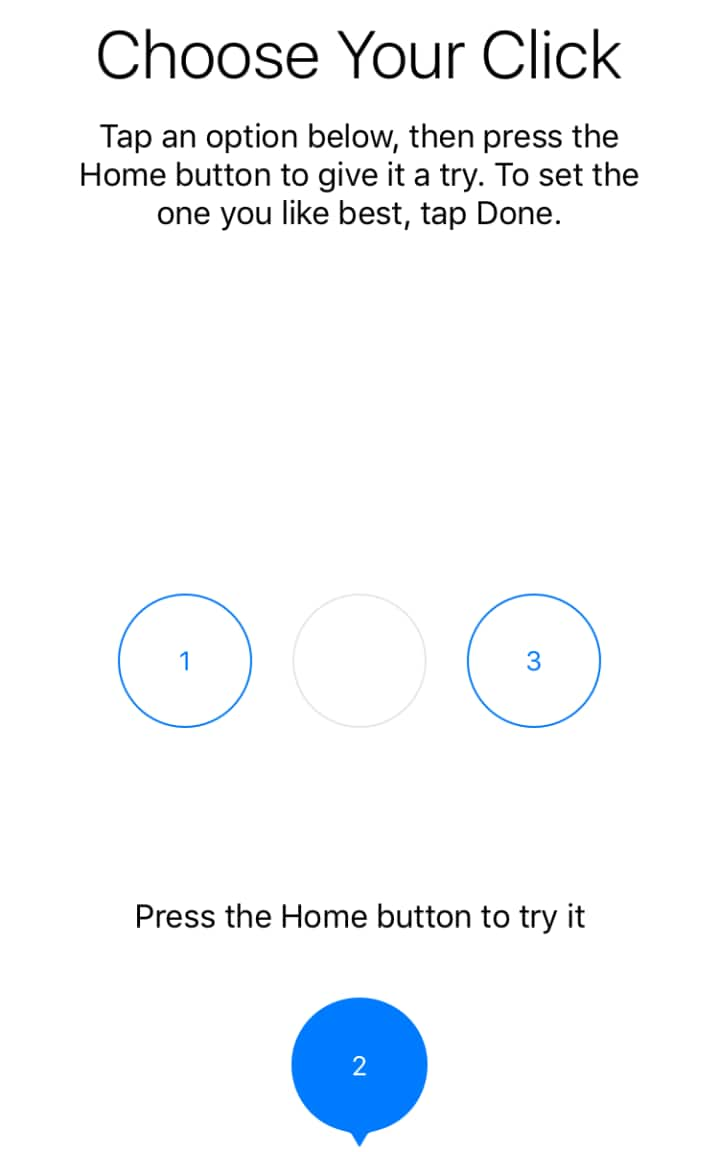
Quay số nhanh với 3D Touch: Ứng dụng 3D Touch trên iPhone có thể gợi ý cho người dùng 04 số điện thoại khác nhau, nhưng để chỉnh sửa xem số điện thoại mà bạn cần lên trên đầu, hãy mở ứng dụng trên iPhone, lựa chọn Favourite, sau đó chỉnh sửa, nhấn vào nút bên tay phải và kéo và thả danh bạ trở lại vị trí. |
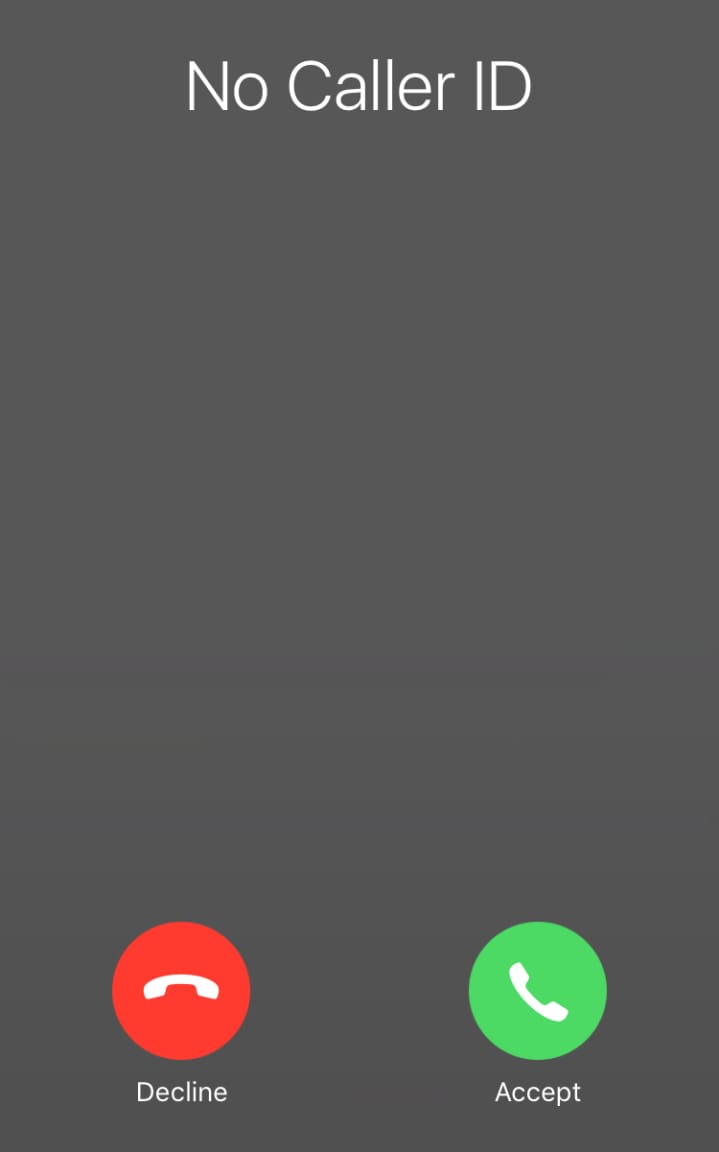
Quay số nhanh với 3D Touch: Ứng dụng 3D Touch trên iPhone có thể gợi ý cho người dùng 04 số điện thoại khác nhau, nhưng để chỉnh sửa xem số điện thoại mà bạn cần lên trên đầu, hãy mở ứng dụng trên iPhone, lựa chọn Favourite, sau đó chỉnh sửa, nhấn vào nút bên tay phải và kéo và thả danh bạ trở lại vị trí. |

Cài đặt Bedtime: là tính năng mới hoàn toàn được Apple trang bị cho iPhone 7 nhằm giúp người dùng có thể theo dõi giấc ngủ qua đó kiểm tra sức khỏe của mình ngay tại thiết bị này, tính năng sẽ thu thập thông tin từ việc theo dõi sau đó kết hợp với ứng dụng Health để có thể kiểm tra sức khỏe của bạn tốt nhất và chính xác nhất. Lưu ý, tính năng này chỉ có mặt trên iOS 10, nên những iPhone chưa cài đặt hệ điều hành này sẽ không được hỗ trợ. Nếu bạn đang sử dụng iPhone 6 hoặc 6s bạn cũng có thể nâng cấp lên hệ điều hành này để có thể trải nghiệm tính năng này tốt hơn. bạn khởi động ứng dụng đồng hồ lên, sau đó chọn qua tab bedtime, lúc này màn hình sẽ hiển thị cho bạn một thông tin chung về ứng dụng để tiếp tục bạn chọn vào Get Started. Bạn cần thiết lập thời gian báo thức, cũng như thời gian ngủ của mình, ứng dụng sẽ gợi ý bạn ngủ trong thời gian bao lâu là tốt nhất. |

Sử dụng headphone cord để chụp ảnh: Khi kết nối tai nghe EarPods với iPhone, bạn có thể làm rất nhiều điều thú vị với nó thay vì chỉ đơn thuần là nghe nhạc hoặc đàm thoại. Mở ứng dụng máy ảnh lên và bấm vào nút tăng hoặc giảm âm lượng của tai nghe tức là bạn đang chụp ảnh. |
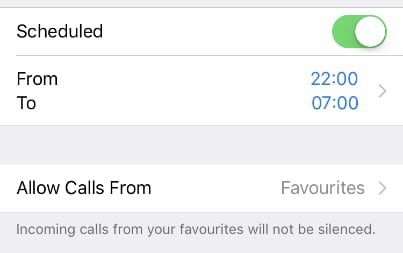
Chế độ không làm phiền: Trong một số trường hợp, ví dụ trong giờ họp, khi muốn nghỉ ngơi... nhiều người thường có thói quen tắt điện thoại. Tuy nhiên, với iPhone, kể cả khi để ở chế độ im lặng, thiết bị vẫn rung và sáng màn hình khi có cuộc gọi đến. Để hạn chế điều này, Apple đã tích hợp tính năng "Không làm phiền" (Do not Disturb). Để kích hoạt, người dùng vào Settings > Do Not Disturb > Manual, sau đó chọn khoảng thời gian phù hợp. Nếu đã cài đặt sẵn thời gian từ trước, có thể kích hoạt nhanh bằng cách vuốt từ dưới mép màn hình lên để mở ra giao diện Control Center, sau đó chọn vào biểu tượng trăng lưỡi liềm để bật tính năng này. Nếu kích hoạt thành công, biểu tượng mặt trăng sẽ xuất hiện trên thanh trạng thái, đồngthời thiết bị sẽ giữ im lặng khi có cuộc gọi đến. |
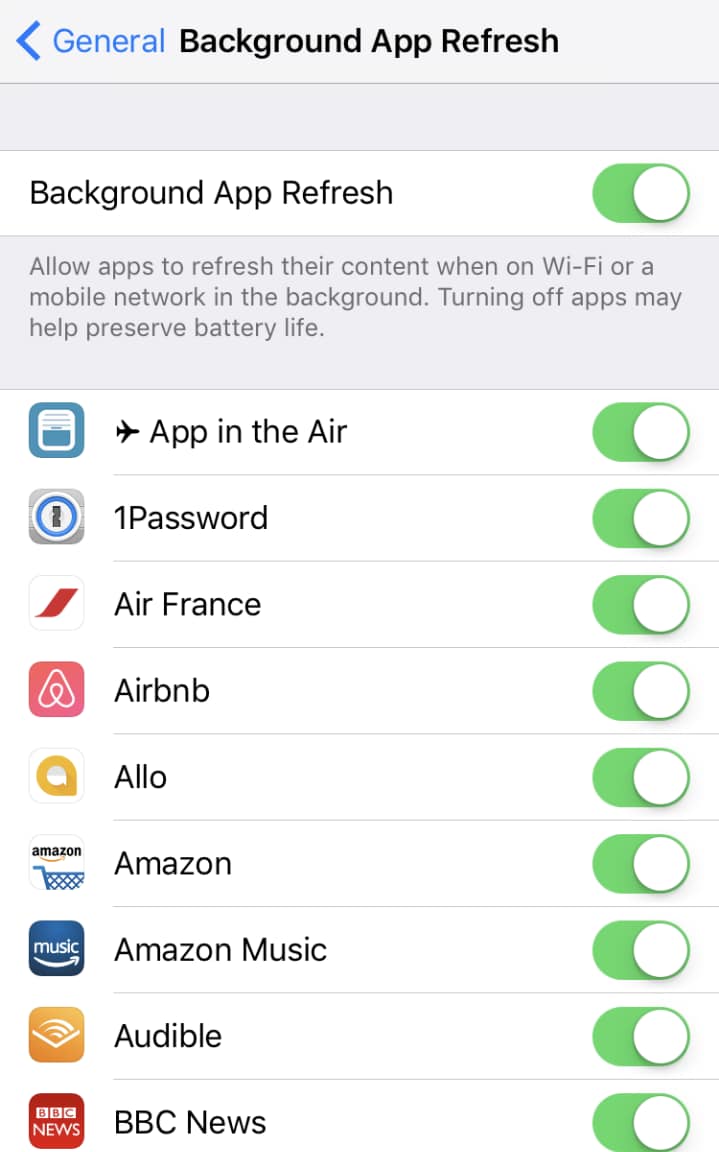
Vô hiệu hóa tính năng Làm mới ứng dụng trong nền: Nếu cảm thấy không cần thiết phải cập nhật thông báo hay kích hoạt ứng dụng liên tục trên ứng dụng, hãy vô hiệu hóa tính năng Làm mới ứng dụng trong nền. Làm mới ứng dụng trong nền khá tiện dụng vì nó cho phép các ứng dụng hiển thị những dữ liệu mới nhất khi bạn mở chúng. Tuy nhiên, nó cũng có thể là nguyên nhân ngốn pin điện thoại. Nếu không cần thiết sử dụng tính năng này, hãy vào Settings > General >Background App Refresh > lựa chọn ứng dụng cần thiết tắt và tắt nó đi. |
Hoàng Thanh (theo Telegraph)
















Ý kiến bạn đọc